Quyết định chuyển từ thế giới console thân thuộc sang một cỗ máy PC gaming mạnh mẽ là một bước tiến lớn, và rõ ràng bạn đã tìm hiểu không ít về những khác biệt cơ bản. Bạn có thể đã dành thời gian nghiên cứu các linh kiện cấu thành máy tính, hoặc tìm hiểu cách lắp ráp chúng, hay đơn giản là cân nhắc nên mua một chiếc PC gaming dựng sẵn nào. Chắc hẳn bạn cũng biết rằng để sở hữu một cỗ máy PC tầm trung có khả năng chơi game mượt mà 60+ FPS ở cài đặt đồ họa cao nhất trong các tựa game mới nhất, chi phí bỏ ra sẽ cao hơn đáng kể so với một chiếc console.
Có lẽ bạn cũng lường trước việc sẽ bỏ lỡ một số tựa game độc quyền console, dù ngày nay rất nhiều trong số đó đã đổ bộ lên PC. Hội bạn bè PC có thể đã hào hứng kể cho bạn nghe về những đợt giảm giá game hấp dẫn hơn và vô số bản mod phong phú trên PC, cùng khả năng giả lập mọi tựa game cổ điển – điều mà console không thể làm được. Tuy nhiên, có những điều mà không ai nói với bạn về quá trình chuyển đổi này, đặc biệt là những khía cạnh liên quan đến trải nghiệm sử dụng PC gaming hàng ngày.
5. Bạn Sẽ Cập Nhật Máy Tính Thường Xuyên Hơn Rất Nhiều
Không Chỉ Là Game Hay Cập Nhật Windows Đơn Thuần
Trên các hệ máy PlayStation hay Xbox, bạn đã quen với việc thỉnh thoảng có các bản cập nhật hệ thống và cập nhật game định kỳ, nhưng mọi thứ hoạt động rất khác biệt trên PC. Mặc dù tần suất cập nhật game ít nhiều vẫn tương tự, bạn sẽ phải làm quen với các bản cập nhật Windows thường xuyên, cập nhật driver (đặc biệt là cho card đồ họa), và thậm chí là nhiều bản cập nhật BIOS.
Trong khi hầu hết các bản cập nhật này đều cần thiết để duy trì hiệu suất và độ ổn định tối đa cho máy tính của bạn, điều đó không làm cho chúng bớt phiền toái đi chút nào. Console sở hữu phần cứng chuẩn hóa, do đó nhà sản xuất không cần phải phát hành driver cập nhật thường xuyên như trên PC. Và do xu hướng ngày càng tăng của việc các linh kiện PC ra mắt với nhiều lỗi và chưa hoàn thiện, các bản cập nhật BIOS đã từ chỗ hiếm khi xuất hiện trở nên gần như định kỳ.
Là một người dùng PC mới, bạn sẽ mất một thời gian để làm quen với nhiều lần gián đoạn các phiên chơi game của mình. Những khoảnh khắc thư giãn của bạn thường sẽ bị ngắt quãng bởi một bản cập nhật Windows quan trọng, một bản cập nhật driver GPU ngay ngày phát hành game mới, hoặc một bản cập nhật ứng dụng Nvidia.
4. Nỗi Ám Ảnh Về Nhiệt Độ và Luồng Khí
Bạn Có Bao Giờ Lo Lắng Về Điều Này Trên Console? Chắc Chắn Là Không
Một đặc điểm bất ngờ mà bạn sẽ phát triển khi sử dụng PC là sự ám ảnh không ngừng về nhiệt độ CPU, tiếng ồn quạt và việc tối ưu hóa đường cong quạt. Không giống như console, nơi bạn thậm chí còn không mở máy ra lần nào trong suốt vòng đời của nó (trừ khi bạn muốn thay thế SSD), bạn sẽ liên tục “vọc vạch” với vị trí quạt trên PC của mình. Ít nhất trong vài tuần đầu tiên, bạn sẽ không ngừng tinh chỉnh đường cong quạt, liên tục kiểm tra nhiệt độ hệ thống bằng các phần mềm như HWiNFO, và lo lắng về bất kỳ sự tăng tốc độ quạt nhỏ nhất nào.
Khi thời gian trôi qua, bạn cũng sẽ cần vệ sinh PC của mình vài tháng một lần nếu bạn muốn tránh bụi bẩn tích tụ. Bụi không chỉ làm giảm tính thẩm mỹ của PC mà còn ảnh hưởng đến hiệu suất tản nhiệt. Trên console, có lẽ bạn chưa bao giờ phải lo lắng về việc vệ sinh bụi, thay keo tản nhiệt, hoặc thử nghiệm các vị trí quạt khác nhau. Mọi thứ đều hoạt động như mong muốn ngay từ khi xuất xưởng.
Tuy nhiên, trên PC, việc tự mày mò đến một cách tự nhiên, ít nhất là đối với những người đã chuyển nền tảng để có hiệu suất, đồ họa và khả năng tùy biến tốt hơn.
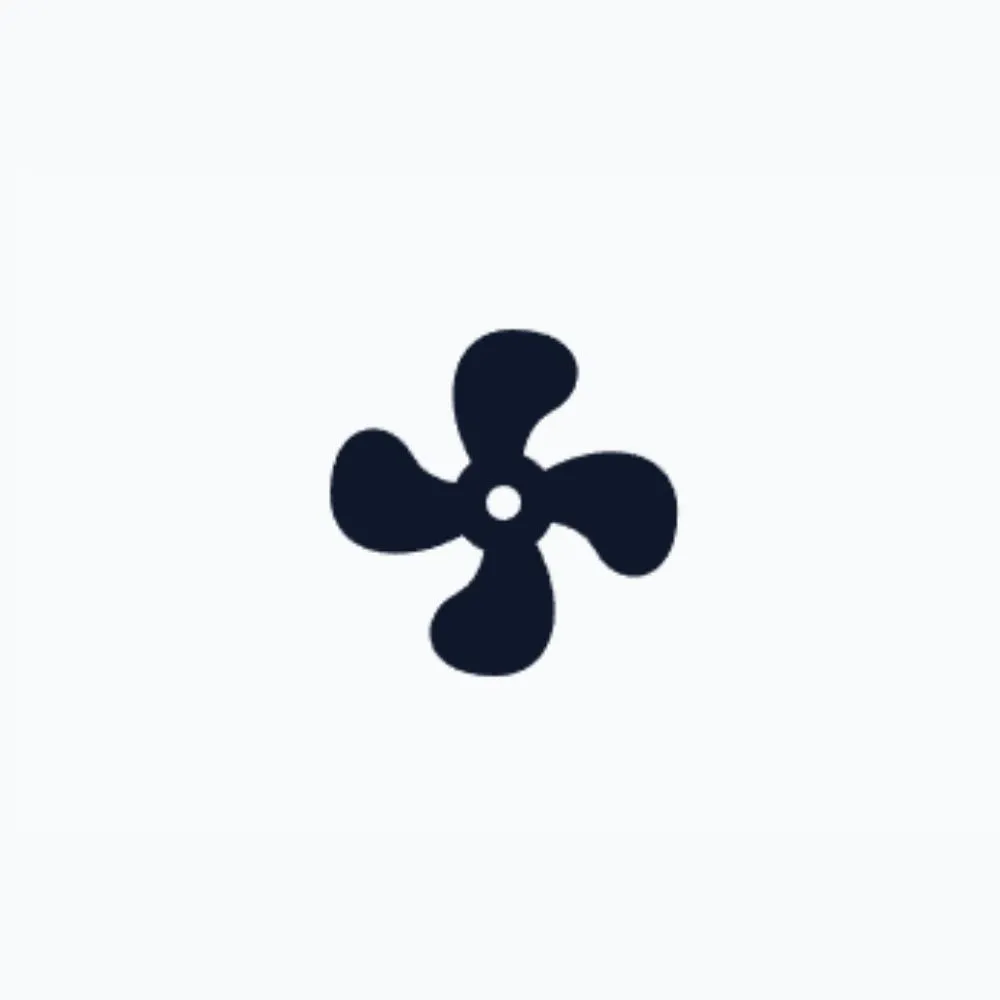 Logo ứng dụng Fan Control – Phần mềm điều khiển quạt PC chuyên nghiệp.
Logo ứng dụng Fan Control – Phần mềm điều khiển quạt PC chuyên nghiệp.
Fan Control
Fan Control là một công cụ miễn phí cho phép bạn kiểm soát hoàn toàn từng chiếc quạt trên PC của mình. Bạn có thể sử dụng một chương trình duy nhất để cấu hình nhiều đường cong quạt có thể giao tiếp với nhau, cho phép bạn tạo ra một hệ thống vừa yên tĩnh vừa hiệu suất cao.
Xem thêm tại Getfancontrol
3. Bạn Sẽ Nhớ Những Tính Năng Tay Cầm Tưởng Chừng Hiển Nhiên
Tay Cầm Vẫn Hoạt Động, Nhưng Không Hoàn Toàn Giống Nhau
 Tai nghe Sony Inzone và tay cầm DualSense đỏ cạnh PC gaming – Kết nối tay cầm PS5 với máy tính.
Tai nghe Sony Inzone và tay cầm DualSense đỏ cạnh PC gaming – Kết nối tay cầm PS5 với máy tính.
Nếu bạn đã quen sử dụng tay cầm DualSense trên PS5, có lẽ bạn đã rất quen thuộc với phản hồi xúc giác (haptics) tiên tiến, cò kích hoạt thích ứng (adaptive triggers), và điều khiển chuyển động (motion controls) mang lại sự khác biệt lớn về độ chân thực. Mặc dù bạn có thể kết nối và sử dụng nhiều tính năng của DualSense hoặc bất kỳ tay cầm nào khác trên PC, trải nghiệm không hoàn toàn giống nhau. Nhiều tính năng nâng cao này không hoạt động không dây; bạn cần phải kết nối bằng dây.
Nhiều tựa game PC không hỗ trợ những tính năng này; việc tay cầm của bạn có chúng không có nghĩa là chúng sẽ tự động hoạt động trên PC. Ngoài ra, bạn cần phải thực hiện một vài bước rườm rà để kết nối tay cầm DualSense với PC, tìm cách ánh xạ các hành động của tay cầm sang đầu vào của PC, và đối phó với một số vấn đề kết nối Bluetooth trên Windows. Tóm lại, bạn có thể tái tạo hầu hết trải nghiệm tay cầm của mình trên PC, nhưng sẽ tốn một chút công sức, và một số tính năng có thể không được hỗ trợ hoàn toàn.
 Hình ảnh tay cầm chơi game Razer Wolverine V3 Pro – Tay cầm Xbox cho PC.
Hình ảnh tay cầm chơi game Razer Wolverine V3 Pro – Tay cầm Xbox cho PC.
Razer Wolverine V3 Pro
| Thương hiệu | Razer |
|---|---|
| Nền tảng | Xbox Series X/S, PC |
| Pin | Khoảng 20 giờ |
| Kết nối | USB-C có dây hoặc 2.4GHz |
Razer Wolverine V3 Pro là một tay cầm kiểu Xbox có dây và không dây dành cho Xbox Series X | S và PC. Tay cầm này có công thái học tuyệt vời, bất kể kiểu cầm của bạn là gì, và có thể tùy chỉnh về mặt vật lý cũng như thông qua gói phần mềm phong phú.
2. Khắc Phục Lỗi Có Thể Gây Bực Bội Ban Đầu
Chấp Nhận “Bình Thường Mới”
Khắc phục sự cố là một “cái ác cần thiết” đối với bất kỳ người dùng PC nào. Mặc dù console không miễn nhiễm với lỗi, nhưng việc khởi động lại hoặc liên hệ bộ phận hỗ trợ thường đủ để giải quyết vấn đề. Tuy nhiên, trên PC, có nhiều điểm lỗi hơn khiến bất kỳ bộ phận hỗ trợ nào (nếu bạn có một chiếc máy dựng sẵn) khó có thể giải quyết vấn đề trong một khoảng thời gian hợp lý. Bạn sẽ buộc phải tự mình xử lý và học cách “làm chủ” chiếc PC của mình.
Đầu tiên, bạn sẽ cần học các bước khắc phục sự cố cơ bản bằng cách duyệt các diễn đàn Reddit, các trang web công nghệ đáng tin cậy và các video YouTube. Tiếp theo, bạn sẽ phải phát triển sự hiểu biết sâu sắc về hoạt động bên trong của máy để áp dụng những kiến thức mới vào tình huống độc đáo của mình. Cuối cùng, nếu bạn không muốn chờ đợi hỗ trợ phần cứng từ nhà cung cấp PC dựng sẵn mà bạn đã mua, bạn sẽ phải thoải mái với việc mở PC ra và tự tay xử lý (nếu cần).
Bạn cũng sẽ cần tích hợp các công cụ khắc phục sự cố có sẵn trong Windows để quét ổ đĩa, kiểm tra nhật ký sự kiện và theo dõi phần cứng. Ban đầu có thể khá nhiều thông tin, nhưng bạn sẽ dần chấp nhận “bình thường mới” này.
1. Bạn Sẽ Phải Trải Qua Một “Đường Cong Học Tập” Đáng Kể
Chỉ Có Một Cách Duy Nhất Là “Vượt Qua”
Trải nghiệm PC nâng cao đã khiến bạn chuyển từ console đòi hỏi một đường cong học tập. Không giống như console, nơi việc thay đổi cài đặt và quản lý các chương trình khác nhau rất đơn giản, một chiếc PC có thể khiến bạn cảm thấy mọi thứ đang bị phức tạp hóa một cách không cần thiết. Thêm vào đó, bạn sẽ cần chấp nhận rằng chơi game trên PC không phải lúc nào cũng ổn định như trên console; việc thiếu tối ưu hóa là một vấn đề lớn trên PC.
Bạn sẽ cần làm quen với các cài đặt trong game nâng cao hơn (nếu bạn muốn có hiệu suất tốt nhất), đối phó với nhiều trình khởi chạy game (game launcher) khác nhau, và học cách tùy chỉnh phím phức tạp hơn. Ngay cả việc chơi bằng bàn phím và chuột cũng có thể khó khăn lúc ban đầu nếu bạn chưa từng sử dụng chúng để chơi game. Tiếp theo, việc tùy chỉnh cài đặt BIOS (ít nhất một lần) để bật XMP/EXPO, Resizable BAR, và ép xung CPU (nếu bạn muốn thử) cũng là những điều mới mẻ mà bạn chưa bao giờ phải làm trên console của mình.
Khi đã thiết lập xong, bạn cũng sẽ cần biết các chương trình tốt nhất để cài đặt nhằm đạt hiệu suất chơi game tối ưu, tìm hiểu cách hoạt động của các bản mod (nếu bạn quan tâm), và vô hiệu hóa các chương trình chạy nền không cần thiết đang chiếm dụng tài nguyên hệ thống. Chắc chắn, rất nhiều trong số các tác vụ cần thiết này chỉ là một lần, nhưng cộng lại, chúng có thể cảm thấy quá sức đối với một người dùng console mới chuyển sang PC gaming. Bạn có thể yên tâm rằng có rất nhiều người cùng cảnh ngộ, và bạn luôn có một cộng đồng vững chắc để hỏi giúp đỡ.
 Biểu tượng MSI Afterburner – Phần mềm ép xung và theo dõi hiệu năng card đồ họa.
Biểu tượng MSI Afterburner – Phần mềm ép xung và theo dõi hiệu năng card đồ họa.
MSI Afterburner
MSI Afterburner là một trong những phần mềm ép xung tốt nhất với nhiều tính năng bổ sung để theo dõi hiệu suất PC của bạn.
Xem thêm tại MSI
Nếu Bạn Đã Sẵn Sàng, PC Gaming Sẽ Là Một Nâng Cấp Lớn So Với Console
Console được thiết kế hướng đến sự tiện lợi, hiệu suất ổn định và trải nghiệm “đặt xuống là chơi”. Ngược lại, PC đòi hỏi một mức độ am hiểu kỹ thuật nhất định nếu bạn thực sự muốn tối đa hóa trải nghiệm vượt trội mà chúng hứa hẹn so với console. Bạn sẽ cần có một tinh thần thép để đối phó với các lỗi thường xuyên hơn, màn hình xanh chết chóc (BSOD), hoặc các vấn đề hiệu suất đơn giản. Các bản cập nhật sẽ diễn ra thường xuyên hơn, bạn sẽ nhớ sự hỗ trợ toàn diện cho các tính năng tay cầm nâng cao, và bạn sẽ phải thực hiện một số tối ưu hóa phần cứng để có kết quả tốt nhất.
Tuy nhiên, nếu bạn chấp nhận những thách thức này và sẵn lòng học hỏi, thế giới PC gaming sẽ mở ra vô vàn khả năng và trải nghiệm mà console không thể sánh bằng. Từ đồ họa đỉnh cao, khung hình mượt mà, đến khả năng tùy biến vô hạn và kho game đồ sộ, PC gaming thực sự là một “sân chơi” đáng để đầu tư. Hãy bắt đầu hành trình khám phá của bạn và đừng ngần ngại chia sẻ những câu hỏi hay kinh nghiệm của mình với cộng đồng Caphecongnghe.com nhé!